iPhone har ikke et applåsverktøy som kommerLås applikasjonen du ønsker.Du kan bare låse en iOS-applikasjon hvis applikasjonsutvikleren tilbyr alternativer.
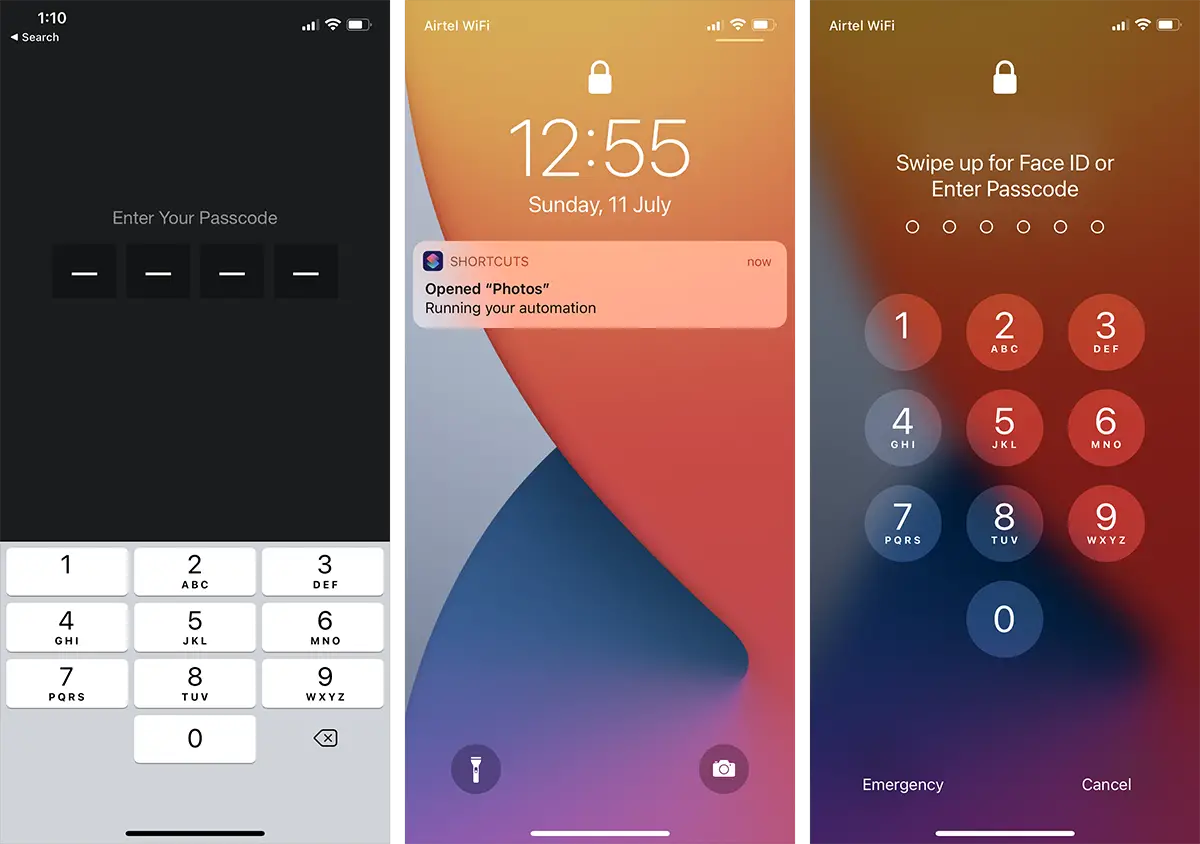
I denne artikkelen vil vi diskutere hvordan du låser apper på iPhone ved hjelp av passord, berørings-ID eller ansikts-ID, uavhengig av om applås-funksjonen er tilgjengelig.
Merk:Selv om denne artikkelen fokuserer på å bruke et enhetspassord, Touch ID eller Face ID for å låse apper på iPhone, gjelder den samme løsningen også for iPad.
Lås apper på iPhone ved hjelp av appspesifikke sikkerhetsfunksjoner
Hvis du vil låse en spesifikk applikasjon på din iPhone, må du først sjekke om den spesifikke applikasjonen har en innebygd applikasjonslåsfunksjon.Du kan vanligvis starte appen og navigere til denInnstillinger i appensideKom og finn den.Hvis applikasjonen tilbyr denne funksjonen, vil du være i "Sikkerhet"eller"personvern"seksjonFinn den et sted under.
Eksempel 1:在WhatsApp på, Du kan låse skjermen ved å gå inn på «Innstillinger»-fanen, deretter navigere til «Konto» >> «Personvern», deretter bla ned til bunnen og finne «Skjermlås» >> «Krev Touch ID/Face ID».
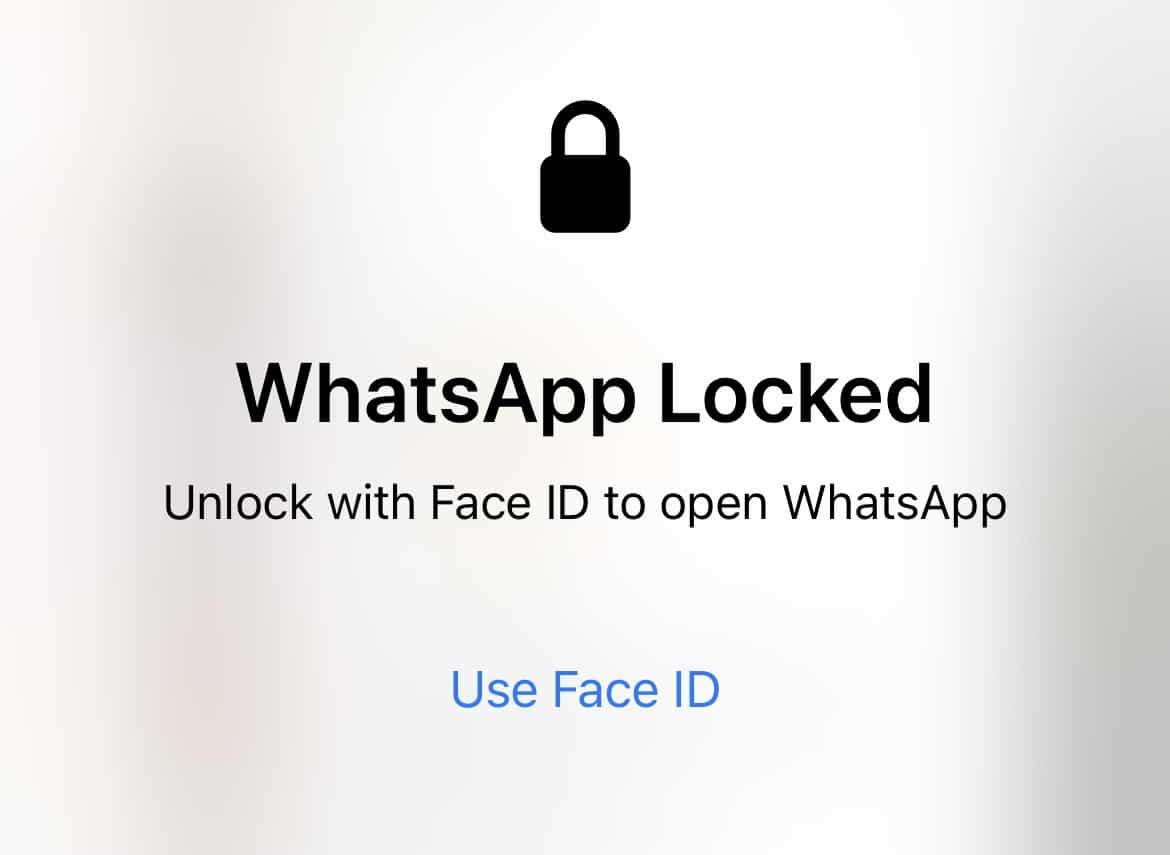
Eksempel 2:在Dokumentsøknad(Et tredjeparts filbehandlingsprogram fra Readdle), kan du gå til Innstillinger >> Sikkerhet >> Passordlås.Her kan du oppgi et tilpasset passord som er forskjellig fra passordet for iPhone-låseskjermen, og slå på alternativet "Aktiver Touch ID/Face ID".
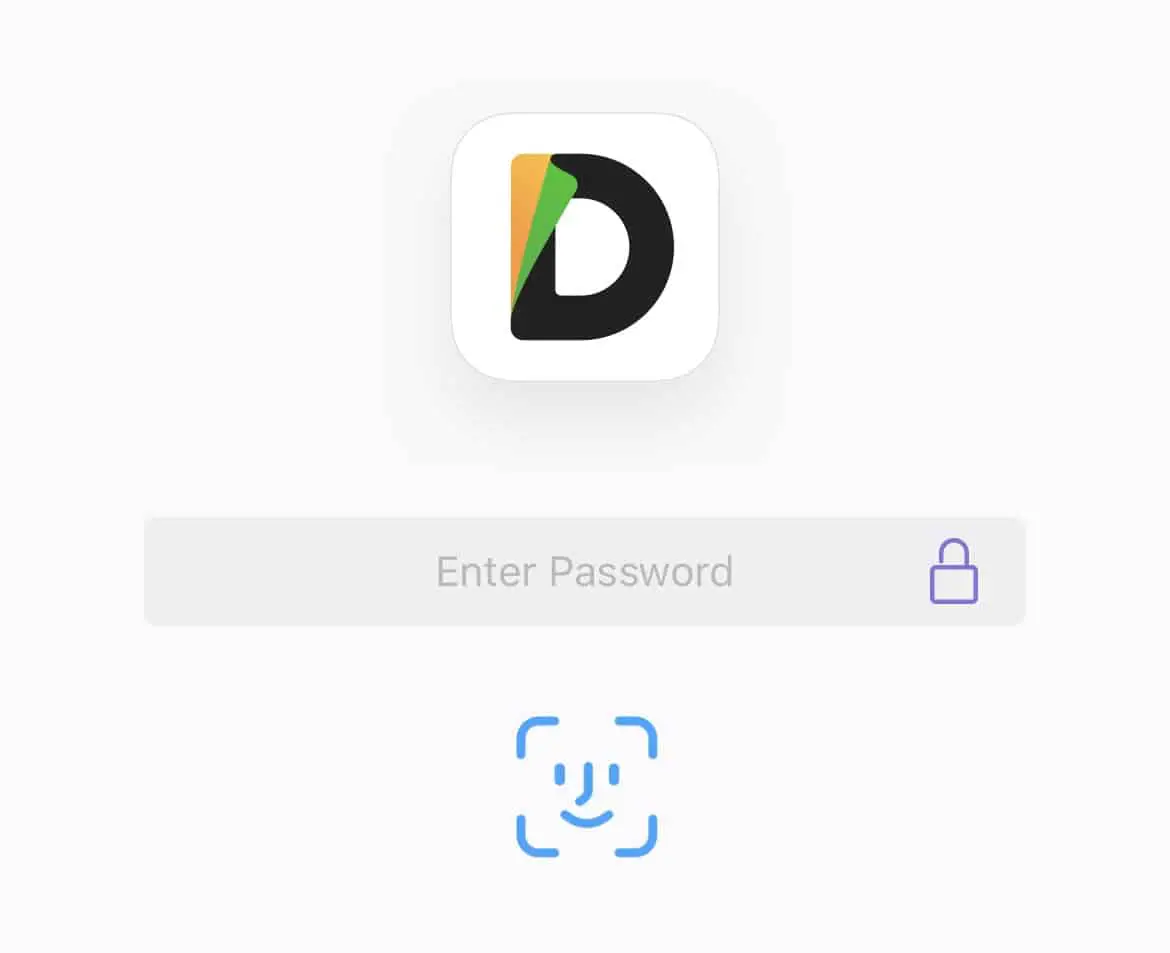
Den innebygde applikasjonslåsefunksjonen kan kjøre sømløst, den vil skjule innholdet i applikasjonen ved oppstart til brukeren er autentisert.Noen apper gir også muligheten til å låse appen automatisk hver gang den starter på nytt, eller aktivere låsen etter å ha angitt en bestemt forsinkelse.
Bruk passord, berørings-ID eller ansikts-ID for å låse hvilken som helst iPhone-app
Hvis applikasjonen du prøver å beskytte ikke har en innebygd applikasjonslåsfunksjon (som bilder, e-post osv.), kan du bruke en løsning for å beskytte applikasjonen ved oppstart.
For denne løsningen drar vi fordel av den spesifikke funksjonen til timeren som følger med standard klokkeapplikasjon på iPhone.Hvis du setter en tidtaker for en hvilken som helst varighet og setter "Når timeren slutter" til "Stopp å spille", vil den automatisk låse enheten din når tidtakeren utløper.
Kombinert med personlig automatisering gjennom snarveisapplikasjoner, kan vi stille inn iPhone til å automatisk låse skjermen når du åpner spesifikke applikasjoner.Derfor må brukeren låse opp enheten (ved å bruke enhetens passord eller Touch ID/Face ID) før han fortsetter å bruke applikasjonen.Selv om det ikke er ideelt, er det bedre enn ingenting.
Følgende trinn vil veilede deg til å låse spesifikke apper på iPhone ved å bruke enhetens passord, Touch ID eller Face ID.
- På iPhoneSlå påSnarveiapplikasjon.
- Fra bunnen av skjermenGå tilautomasjonTab.
- Klikk på "+"-knappen i øvre høyre hjørne.
- å velgeLag personlig automatisering.
- Rull ned og velg applikasjonen.
- Klikk påå velge;Søk og velg applikasjonen (bilder, meldinger, e-post osv.) du vil beskytte.Du kan velge flere applikasjoner samtidig.Klikk på完成For å bekrefte søknadsvalget.
- I neste avsnitt velger duEr åpnet.
- Klikk påI øvre høyre hjørneNeste steg.
- Klikk på "Handlinger"-skjermenLegg til operasjon.
- å velgeApplikasjon >> Klokke >> Start timeren.Eller søk etter "timer" og velg "start timer" fra søkeresultatene.
- I klokkehandlingsblokken skal handlingen være "start timer i 30 minutter".Oppdater operasjonen til "Start timer i 1 sekund".
- Klikk påI øvre høyre hjørneNeste steg.
- 將Be om innstillinger før du kjørerEr stengt".
- På tårnet完成Fra øvre høyre hjørne.
- Åpne klokkeappen, ogFra bunnenGå tilTimerTab.
- å velgeStopp avspillingenSom "timer slutt"-handlingen.
Automatisering er klar.Fra nå av, hver gang du åpner en applikasjon du velger i Automation, låses iPhone innen 1 sekund.Hvis en inntrenger prøver å åpne applikasjonen, vil de bli låst og bedt om å oppgi et iPhone-passord, Touch ID eller Face ID.
Som standard vil snarveisapplikasjonen pushe varsler hver gang applikasjonen låser automatiseringen for å kjøre.Hvis du vil slutte å vise dette varselet og andre snarveisvarsler, kan du deaktivere dem ved å følge trinnene i vår dedikerte artikkel.
Merk:Metoden ovenfor vil vise den beskyttede applikasjonen en stund før du låser skjermen.I tillegg kan det hende at det ikke fungerer i noen tilfeller, det vil si at timeren ikke låser skjermen.For eksempel, under en samtale vil ikke åpning av en beskyttet applikasjon låse skjermen.
For øyeblikket er dette de eneste tilgjengelige alternativene (vi vet) for å låse enhver applikasjon med passord eller Touch ID/Face ID på iPhone og iPad uten jailbreak.Hvis vi finner andre passende alternativer, oppdaterer vi innholdet.





![5 trinn for å sende SMS fra iPhone via e-post [veldig enkelt] 5 trinn for å sende SMS fra iPhone via e-post [veldig enkelt]](https://infoacetech.net/wp-content/uploads/2021/06/5637-photo-1617699981611-8565017513a8-150x150.jpg)







